Quickstart: Een geo-gerepliceerd containerregister maken met behulp van een ARM-sjabloon
Deze quickstart laat zien hoe u een Azure Container Registry-exemplaar maakt met behulp van een Azure Resource Manager-sjabloon (ARM-sjabloon). Met de sjabloon wordt een geo-gerepliceerd register ingesteld, waarmee registerinhoud automatisch wordt gesynchroniseerd in meerdere Azure-regio's. Geo-replicatie biedt mogelijkheden voor netwerktoegang tot installatiekopieën van regionale implementaties, met een centrale beheerervaring. Het is een functie van de Premium-registerservicelaag.
Een Azure Resource Manager-sjabloon is een JSON-bestand (JavaScript Object Notation) dat de infrastructuur en configuratie voor uw project definieert. Voor de sjabloon is declaratieve syntaxis vereist. U beschrijft de beoogde implementatie zonder de reeks programmeeropdrachten te schrijven om de implementatie te maken.
Het register met replicaties biedt geen ondersteuning voor de implementaties van de ARM-/Bicep-sjabloon Complete modus.
Als uw omgeving voldoet aan de vereisten en u benkend bent met het gebruik van ARM-sjablonen, selecteert u de knop Implementeren naar Azure. De sjabloon wordt in Azure Portal geopend.
Vereisten
Als u geen Azure-abonnement hebt, maakt u een gratis account voordat u begint.
De sjabloon controleren
De sjabloon die in deze quickstart wordt gebruikt, komt uit Azure-snelstartsjablonen. Met de sjabloon wordt een register en een extra regionale replica ingesteld.
{
"$schema": "https://schema.management.azure.com/schemas/2019-04-01/deploymentTemplate.json#",
"contentVersion": "1.0.0.0",
"metadata": {
"_generator": {
"name": "bicep",
"version": "0.5.6.12127",
"templateHash": "12610175857982700190"
}
},
"parameters": {
"acrName": {
"type": "string",
"defaultValue": "[format('acr{0}', uniqueString(resourceGroup().id))]",
"maxLength": 50,
"minLength": 5,
"metadata": {
"description": "Globally unique name of your Azure Container Registry"
}
},
"acrAdminUserEnabled": {
"type": "bool",
"defaultValue": false,
"metadata": {
"description": "Enable admin user that has push / pull permission to the registry."
}
},
"location": {
"type": "string",
"defaultValue": "[resourceGroup().location]",
"metadata": {
"description": "Location for registry home replica."
}
},
"acrSku": {
"type": "string",
"defaultValue": "Premium",
"allowedValues": [
"Premium"
],
"metadata": {
"description": "Tier of your Azure Container Registry. Geo-replication requires Premium SKU."
}
},
"acrReplicaLocation": {
"type": "string",
"metadata": {
"description": "Short name for registry replica location."
}
}
},
"resources": [
{
"type": "Microsoft.ContainerRegistry/registries",
"apiVersion": "2019-12-01-preview",
"name": "[parameters('acrName')]",
"location": "[parameters('location')]",
"sku": {
"name": "[parameters('acrSku')]"
},
"tags": {
"displayName": "Container Registry",
"container.registry": "[parameters('acrName')]"
},
"properties": {
"adminUserEnabled": "[parameters('acrAdminUserEnabled')]"
}
},
{
"type": "Microsoft.ContainerRegistry/registries/replications",
"apiVersion": "2019-12-01-preview",
"name": "[format('{0}/{1}', parameters('acrName'), parameters('acrReplicaLocation'))]",
"location": "[parameters('acrReplicaLocation')]",
"properties": {},
"dependsOn": [
"[resourceId('Microsoft.ContainerRegistry/registries', parameters('acrName'))]"
]
}
],
"outputs": {
"acrLoginServer": {
"type": "string",
"value": "[reference(resourceId('Microsoft.ContainerRegistry/registries', parameters('acrName'))).loginServer]"
}
}
}
De volgende resources zijn gedefinieerd in de sjabloon:
- Microsoft.ContainerRegistry/registries: een Azure Container Registry maken
- Microsoft.ContainerRegistry/registries/replications: een replica van een containerregister maken
Meer voorbeelden van Azure Container Registry-exemplaren vindt u in de galerie met quickstart-sjablonen.
De sjabloon implementeren
Selecteer de volgende afbeelding om u aan te melden bij Azure en een sjabloon te openen.
Typ of selecteer de volgende waarden.
Abonnement: selecteer een Azure-abonnement.
Resourcegroep: selecteer Nieuwe maken, geef een unieke naam op voor de resourcegroep en selecteer OK.
Regio: selecteer een locatie voor de resourcegroep. Voorbeeld: VS - centraal.
ACR-naam: accepteer de gegenereerde naam voor het register of voer een naam in. De naam moet wereldwijd uniek zijn.
ACR-gebruikersbeheerder ingeschakeld: accepteer de standaardwaarde.
Locatie: accepteer de gegenereerde locatie voor de startreplica van het register of voer een locatie in, zoals VS - centraal.
ACR SKU: accepteer de standaardwaarde.
Locatie van ACR-replica: voer een locatie in voor de replica van het register, met behulp van de korte naam van de regio. Dit moet een andere locatie zijn dan de locatie van het startregister. Voorbeeld: EU - west.
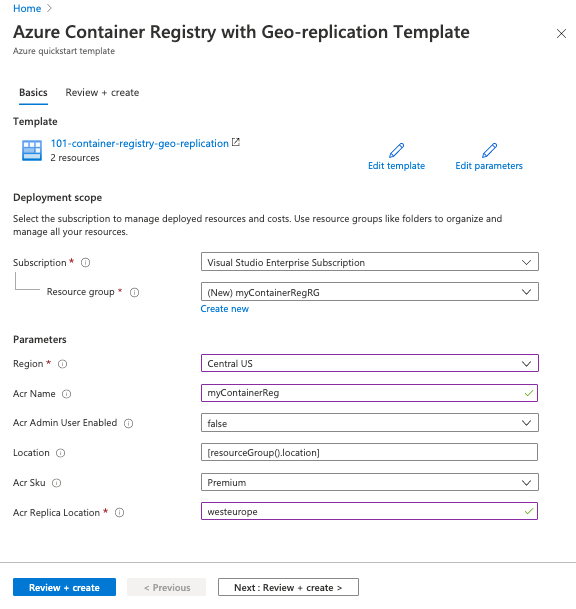
Selecteer Beoordelen + maken en controleer vervolgens de voorwaarden. Als u akkoord gaat, selecteert u Maken.
Nadat het register is gemaakt, krijgt u een melding:
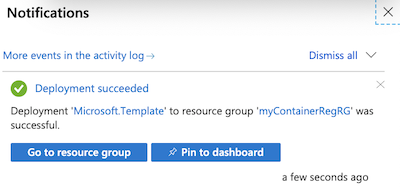
Voor het implementeren van de sjabloon wordt de Azure-portal gebruikt. Naast de Azure-portal kunt u de Azure PowerShell, Azure CLI en REST API gebruiken. Zie Sjablonen implementeren voor meer informatie over andere implementatiemethoden.
Geïmplementeerde resources bekijken
Gebruik de Azure-portal of een hulpprogramma zoals de Azure CLI om de eigenschappen van het containerregister te controleren.
Zoek in de portal naar containerregisters en selecteer het containerregister dat u hebt gemaakt.
Op de pagina Overzicht noteert u de aanmeldingsserver van het register. Gebruik deze URI wanneer u Docker gebruikt om installatiekopieën te taggen en te pushen naar het register. Zie Uw eerste installatiekopie pushen met de Docker-CLI voor meer informatie.
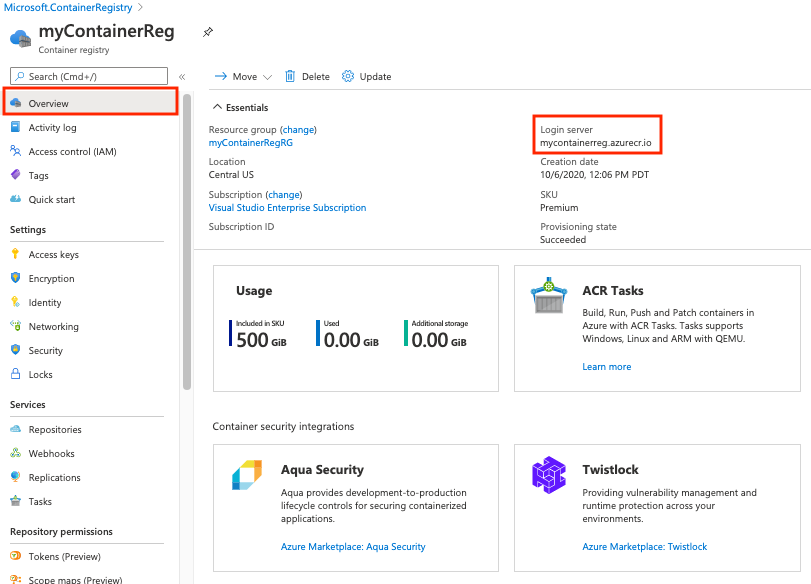
Controleer op de pagina Replicaties de locaties van de startreplica en de replica die u via de sjabloon hebt toegevoegd. Voeg desgewenst meer replica's toe op deze pagina.
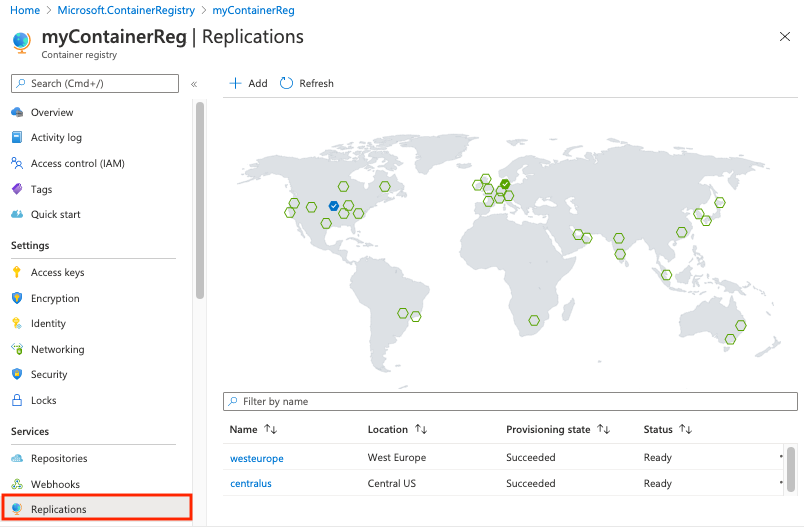
Resources opschonen
Wanneer u deze niet meer nodig hebt, verwijdert u de resourcegroep, het register en de replica van het register. Hiertoe gaat u naar de Azure-portal, selecteert u de resourcegroep die het register bevat en selecteert u vervolgens Resourcegroep verwijderen.
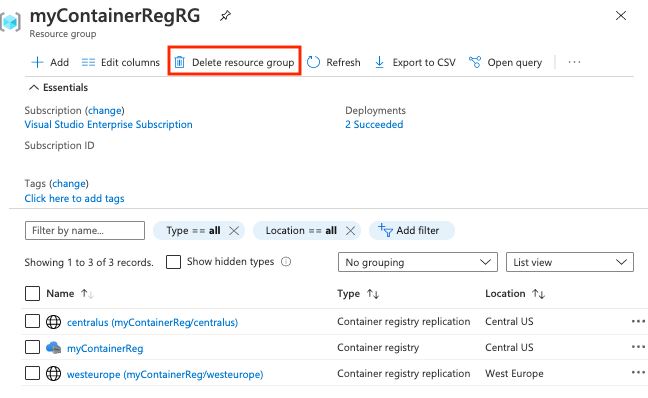
Volgende stappen
In deze quickstart hebt u een Azure Container Registry gemaakt met behulp van een ARM-sjabloon. Daarnaast hebt u een registerreplica op een andere locatie geconfigureerd. Ga verder met de zelfstudies voor Azure Container Registry om meer te leren over ACR.
Zie voor een stapsgewijze zelfstudie die u door het proces van het maken van een sjabloon leidt:
